Når du øger dit hjems sikkerhed ved at tilføje sikkerhedskameraer, vil du gerne være i stand til at se deres feeds uanset hvad. Nogle producenter har en app, som du kan bruge til at se feedet, men hvis ikke, er der en anden måde at se på. Du kan se den via en simpel webbrowser.
Indhold
- Visning af dit IP-kameras feed
- Kan du se sikkerhedskameraer online?
- Hvordan kan jeg se mine sikkerhedskameraer på min telefon?
Anbefalede videoer
Moderat
20 minutter
Router
Computer
Mens hvert mærke vil have sine specifikationer for visning af kameraerne, eller brugernavne og adgangskoder til at logge ind med, er der en generel måde at se hvert kamera på. Her er nogle trin-for-trin instruktioner om at se en generel IP kamera.
Denne metode til at se dit kamera over internettet involverer portvideresendelse. For at ændre dine porte skal du kunne justere din routers indstillinger. Ændring af indstillinger kan foretages via en internetbrowser eller producentens app, når du har adgang til disse indstillinger. Derefter kan vi gøre alt klar til visning gennem en almindelig browser.
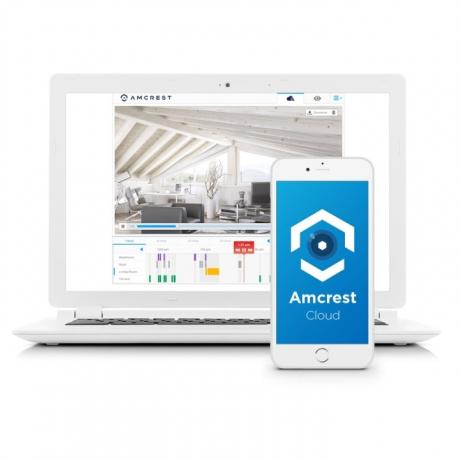
Visning af dit IP-kameras feed
Trin 1: Find dit kameras IP-adresse.
Dette vil være forskelligt for hver producent, men det burde være relativt nemt at finde.
Trin 2: Gå til den IP-adresse i din browser.
Du skal være hjemme med dit kamera på det samme internet for at gøre dette med succes. Når du har ændret routerindstillingerne, vil du være i stand til at gøre dette hvor som helst i verden.
Relaterede
- Sådan synkroniserer du dine Alexa-enheder
- Dette Arlo Pro 4-sikkerhedskamera-pakke er $250 i rabat til Prime Day
- Sådan tilkobler du dit SimpliSafe-system om natten
Trin 3: Tjek indstillingerne på browserlogin for at se, hvilken port kameraet bruger.
Du vil måske ændre det til noget, der er væk fra standarden, da nogle internetudbydere er kræsne med standardporte.
Trin 4: Genstart kameraet og log ind på det igen i din browser.
Trin 5: Find din routers WAN/eksterne IP-adresse.
Du skal skrive dette ned, da du skal bruge det for at logge ind på dit kamera hver gang. Det vil være nyttigt at indstille en dynamisk IP-adresse, så du behøver ikke konstant at tjekke for dette nummer, men det har sin liste over fordele og ulemper. Dette kan findes ved at gå ind i din routers indstillinger online. Nogle routere vil have et websted at tjekke eller en app, mens andre måske bare fortæller dig, at du skal gå til en adresse som 192.168.1.1 for at komme ind i indstillingerne.
Trin 6: Skift havn frem numre på din router til dit kameras portnummer.
Dette er noget andet, du bliver nødt til at ændre via dine online routerindstillinger. Der bør være en avanceret netværkssektion på webstedet eller appen med et kategorinavn som f.eks "portvideresendelse." Forskellige routere, mærker og apps vil have forskellige måder at ændre dette på Information.
I det væsentlige tillader portvideresendelse data fra en enhed at gå direkte til en anden enhed, uden at generelle regler og uden at afsløre anden information mellem enhederne. Dette giver dig mulighed for at se din kamerastream fra hvor som helst uden at efterlade din computer særligt sårbar.
Trin 7: Genstart dit kamera igen, og du burde kunne se dit feed fra din computerbrowser.
Det er lige meget, hvilken enhed du bruger til at se dine kameraer, når du følger disse trin. Så længe det er noget, der kan få adgang til en webbrowser, vil du være god. Igen vil det være langt nemmere at bruge producentens apps eller standardlogin end at gøre denne metode. Denne metode skal bruges som backup, hvis mærket ikke har et service-logon.
Kan du se sikkerhedskameraer online?
Du skal have forbindelse til internettet for at se dit feed online. Den bedre kvalitet af internettet, du er på, vil resultere i højere kvalitet og et mindre bufferfeed.
Hvordan kan jeg se mine sikkerhedskameraer på min telefon?
At se dit sikkerhedskamera på din telefon vil ligne visning på en computer. Når alt er sat op, kan du bruge Chrome, Safari eller enhver anden browser til at se kamerafeedet.
Det er alt, der skal til for at se dit IP-kamera gennem en webbrowser. Det er en alternativ mulighed for at tjekke dine kamerafeeds, hvis du er væk fra dit hjem, eller hvis du vil oprette en slags "sikkerhedsstation" på din computer.
Redaktørens anbefalinger
- Den bedste smarte hjemmeteknologi til dit kollegieværelse
- Ring indendørs kamera vs. Arlo Essential Indoor Camera: hvilket er bedst?
- Ring på dørklokken, overvågningskameraet og alarmsættets priser er sat ned
- Sådan konfigurerer du Roku Indoor Camera SE
- Spar 70 USD, når du køber to Google Nest Cam-sikkerhedskameraer
Opgrader din livsstilDigital Trends hjælper læserne med at holde styr på den hurtige teknologiske verden med alle de seneste nyheder, sjove produktanmeldelser, indsigtsfulde redaktionelle artikler og enestående smugkig.



